Uwaga: Ten artykuł spełnił swoje zadanie i wkrótce zostanie wycofany. Aby zapobiec błędom „Nie można odnaleźć strony”, usuniemy znane nam linki. Jeśli zostały utworzone linki do tej strony, należy je usunąć — dbajmy wspólnie o łączność w sieci Web.
Szukasz tekstu lub tabeli w dokumencie? A może stopki? Te i inne elementy znajdziesz bez problemu za pomocą okienka nawigacji. Jeśli uzyskasz dużo wyników wyszukiwania, możesz je pogrupować według nagłówków lub stron.
Aby otworzyć okienko nawigacji, naciśnij klawisze Ctrl+F lub kliknij pozycję Narzędzia główne > Znajdź.
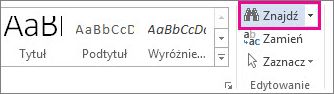
Porada: Okienko nawigacji możesz też otworzyć, klikając liczbę stron na pasku stanu.
Aby odnaleźć tekst, wpisz go w polu Przeszukaj dokument. Aby wyszukać coś innego, kliknij lupę, a następnie kliknij to, czego szukasz.
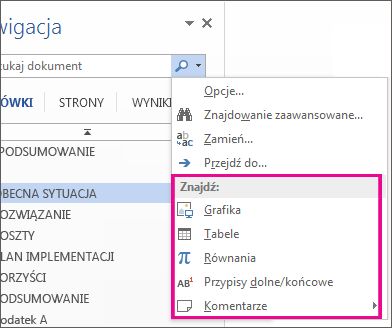
Porada: Jeśli nie widać lupy, kliknij znak X na końcu pola Przeszukaj dokument. Wtedy lupa pojawi się ponownie.
Jeśli chcesz wyszukać grafiki, tabele lub inne elementy, kliknij pozycję Strony lub Nagłówki, aby wyświetlić miejsca, w którym znajdują się te elementy.
Jeśli chcesz wyszukać tekst, kliknij pozycję Wyniki, aby wyświetlić poszczególne wystąpienia tekstu w dokumencie. Kliknij wybrany wynik, aby przejść do niego w dokumencie.
Gdy wpiszesz coś w dokumencie lub coś zmienisz, program Word wstrzyma wyszukiwanie i wyczyści okienko Wyniki. Aby ponownie wyświetlić wyniki, kliknij strzałkę Następny wynik wyszukiwania lub Poprzedni wynik wyszukiwania.
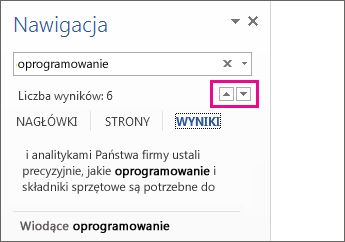
Po zakończeniu wyszukiwania kliknij znak X znajdujący się na końcu pola Przeszukaj dokument.
Grupowanie wyników wyszukiwania według nagłówków lub stron
Program Word udostępnia jeszcze kilka widoków wyników. Aby wyświetlić wyniki według nagłówków, kliknij pozycję Nagłówki. Jeśli tekst pod nagłówkiem zawiera wynik, program Word wyróżnia ten nagłówek kolorem żółtym.
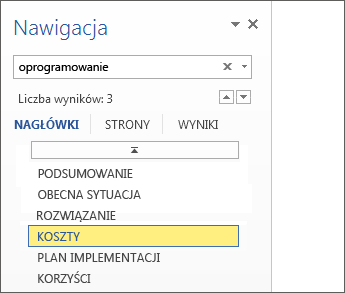
Aby wyświetlić tylko strony zawierające wyniki, kliknij pozycję Strony.
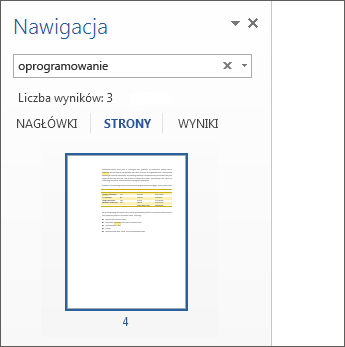
Gdy zakończysz wyszukiwanie, kliknij znak X, aby wyczyścić wyniki. Nagłówki nie będą już żółte i będzie widać wszystkie strony.










